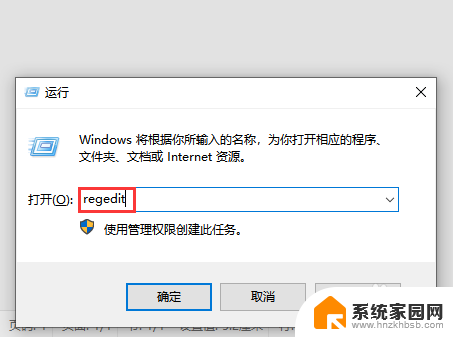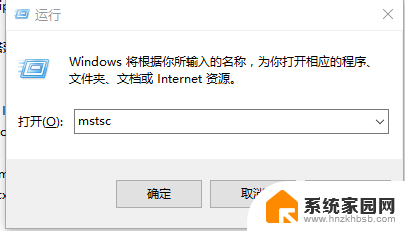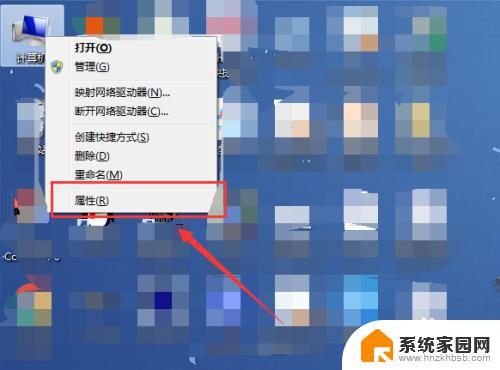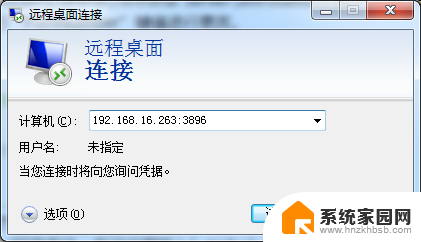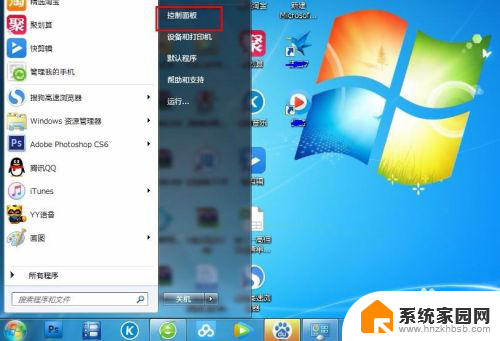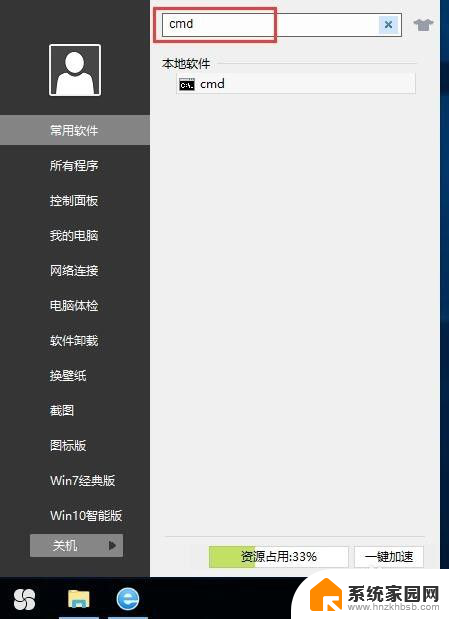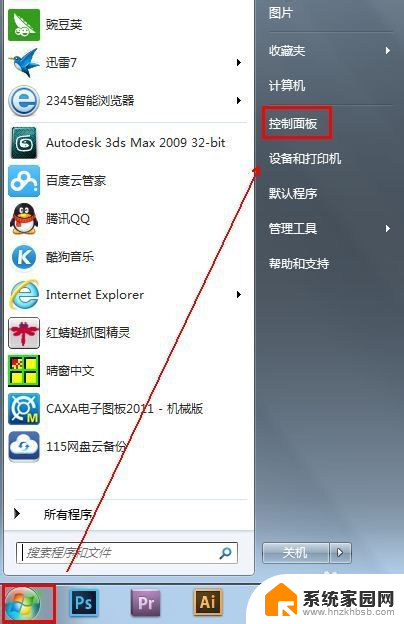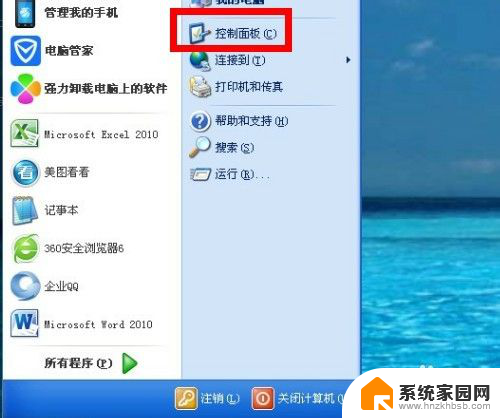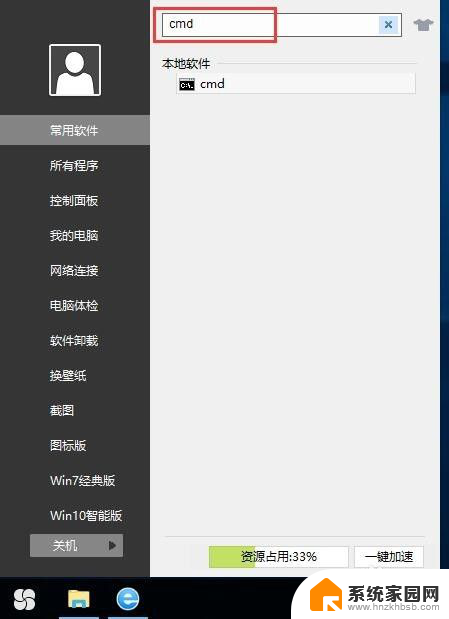windows xp 如何修改com端 怎样在电脑上更改com口(串口)设置
在使用Windows XP系统时,有时候我们需要更改COM端口(串口)的设置,以满足不同设备的需求,在电脑上修改COM口设置是一项简单但重要的操作,可以帮助我们更好地连接和通信。接下来我们将介绍如何在Windows XP系统中修改COM端口的设置,让您轻松掌握这项技能。
操作方法:
1.第一步,在桌面找到我的电脑,单击鼠标右键,选择属性,出现系统属性对话框,选择硬件
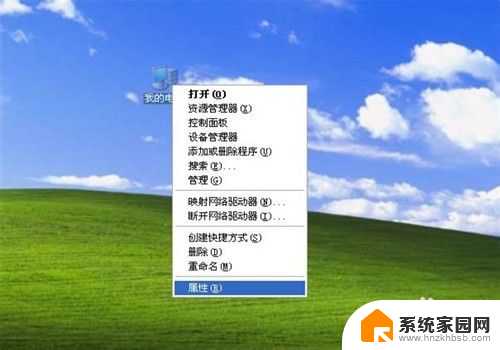
2.第二步,在出现的硬件对话框内选择“设备管理器”选项,进入下一个对话框
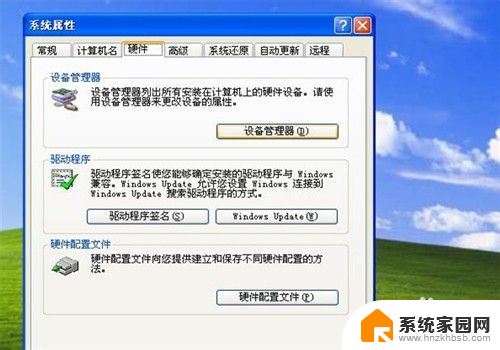
3.第三步,在“设备管理器”对话框内选择“端口(COM和LPT)”选项。在下拉菜单里选择您要连接外部设备的端口,双击选中
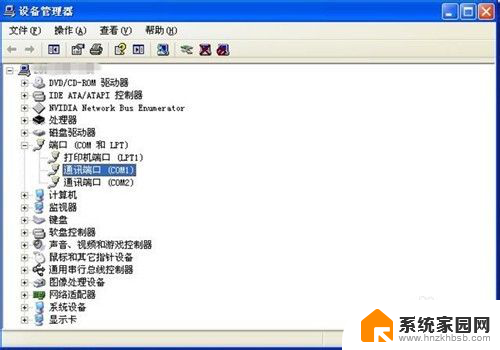
4.第四步,假设您要修改的是COM1口,进入到“通讯端口(COM1)属性”界面,选择端口设置,单击确定
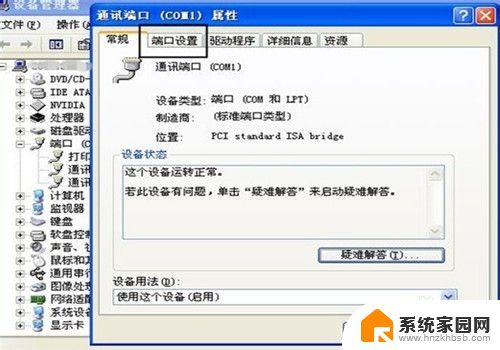
5.第五步,在出现的”端口设置“选项中选择”高级“单击确定
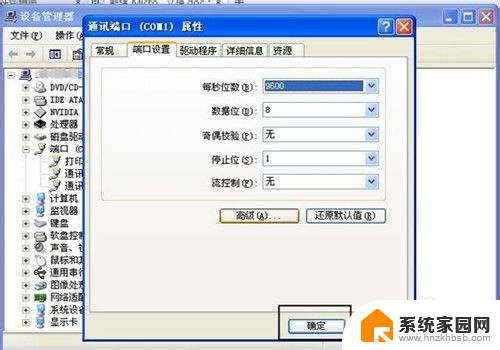
6.第六步,进入”COM1的高级设置界面“。在”COM的端口号“下拉菜单里选择您想设置对应外接设备的端口号码,这里以COM6为例,单击确定
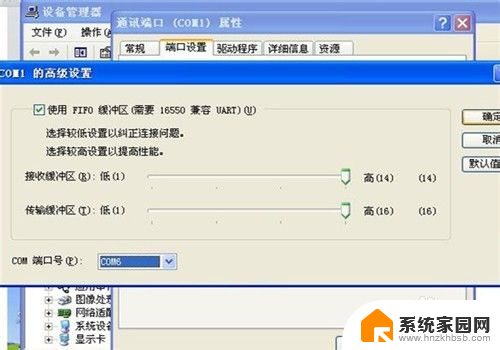
7.第七步,设置端口号完毕。返回”设备管理器“窗口,发现端口号并未改变,这时,可以在空白处双击鼠标右键,在下拉菜单中选择”扫描检测硬件改动(A)“
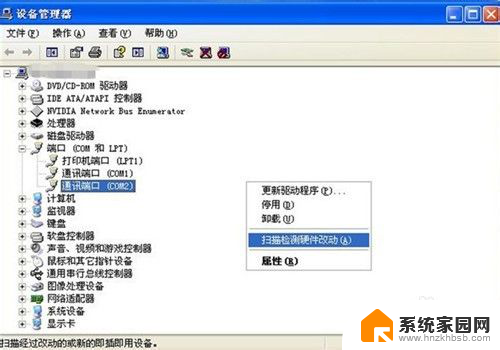
8.是不是COM6就显示出来啦,祝您成功!
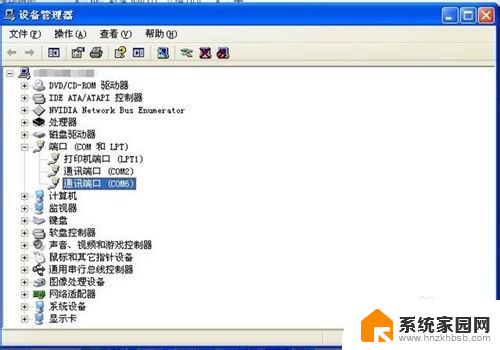
以上是关于如何在Windows XP中修改COM端口的所有内容,如果有不清楚的用户,可以参考小编的步骤进行操作,希望对大家有所帮助。